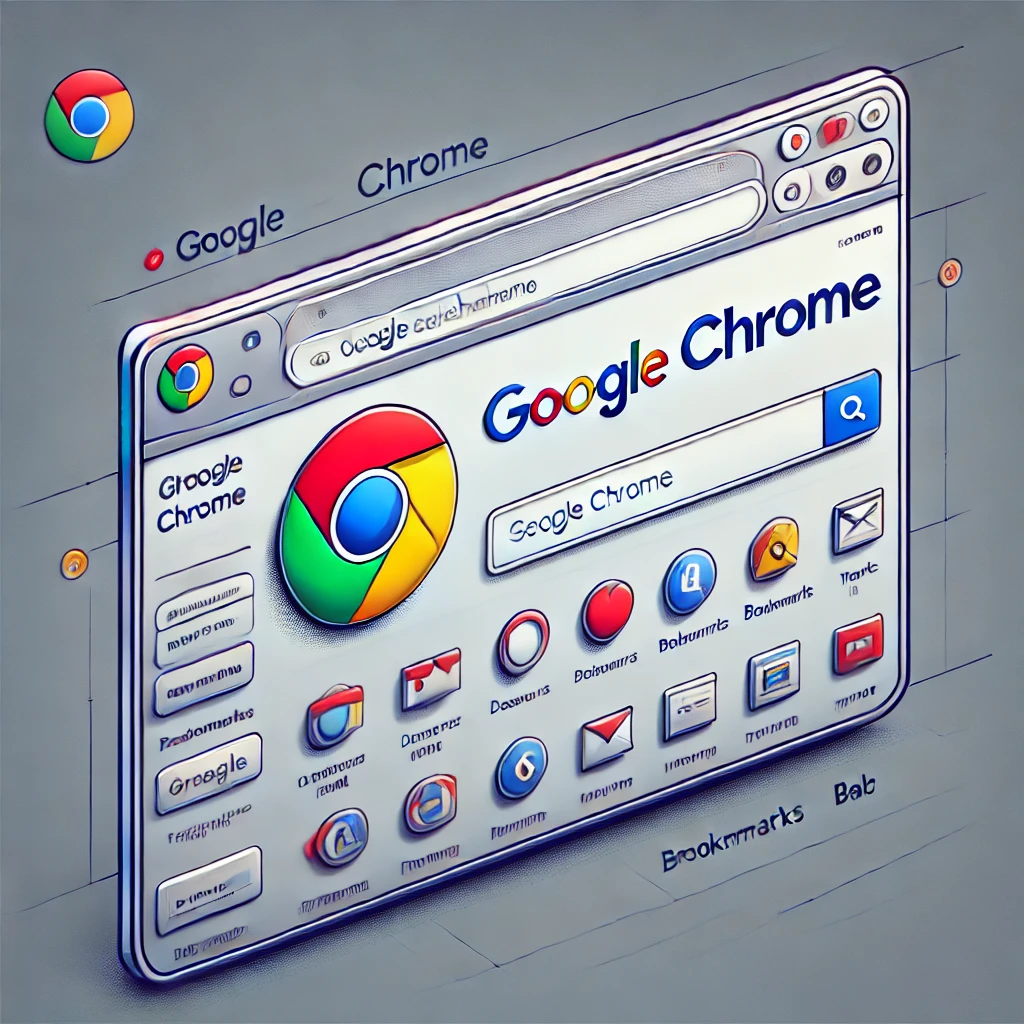TeamViewer: Akses Jarak Jauh dan Dukungan Teknis yang Mudah. Pernah kebingungan karena laptop mendadak error di tengah deadline mengerjakan tugas kuliah atau proyek kantor? Atau mungkin harus bantu orang tua yang gaptek mengatasi masalah komputernya dari jarak jauh? Tenang, ada solusinya! TeamViewer hadir sebagai penyelamat digital yang mampu menghubungkanmu dengan perangkat lain secara instan, tak peduli seberapa jauh jaraknya.
Bayangkan, kamu bisa mengontrol komputer temanmu, membantu kerabat mengatasi masalah teknis, bahkan mengakses file penting dari mana saja, semua itu dengan mudah dan cepat. Siap-siap tercengang dengan kemudahan dan kegunaan TeamViewer!
TeamViewer adalah software akses jarak jauh yang menawarkan solusi praktis dan aman untuk mengontrol, berbagi layar, dan mentransfer file antar perangkat. Baik untuk keperluan pribadi maupun bisnis, TeamViewer menawarkan berbagai fitur canggih yang dirancang untuk meningkatkan produktivitas dan kemudahan dalam mengelola perangkat digital. Dari instalasi hingga penggunaan fitur-fitur lanjutan, panduan lengkap ini akan membantumu menguasai TeamViewer dan memanfaatkannya secara maksimal.
Keunggulan TeamViewer

TeamViewer, aplikasi akses jarak jauh yang udah jadi primadona banyak orang, emang punya segudang kelebihan. Dari yang ngebantu kamu nge- remote komputer temen sampe nge- support klien perusahaan, TeamViewer terbukti praktis dan efisien. Yuk, kita kupas tuntas apa aja sih keunggulannya!
Perluas pemahaman Kamu mengenai Affinity Designer: Alternatif Terjangkau untuk Desain Vektor Profesional dengan resor yang kami tawarkan.
Tiga Keunggulan Utama TeamViewer
Dibandingin software akses jarak jauh lainnya, TeamViewer unggul di tiga hal utama: kemudahan penggunaan, keamanan, dan fitur yang komprehensif. Interface-nya yang user-friendly bikin siapa aja bisa langsung pake, tanpa perlu jadi ahli IT. Keamanannya juga gak main-main, pake enkripsi end-to-end yang melindungi data kamu dari mata-mata digital. Terakhir, fitur-fiturnya yang lengkap, dari remote control sampe file transfer, bikin TeamViewer jadi solusi serba guna.
Perbandingan Fitur TeamViewer, AnyDesk, dan Microsoft Remote Desktop
Berikut perbandingan singkat fitur ketiga software akses jarak jauh populer tersebut. Perlu diingat, fitur dan performanya bisa berubah sewaktu-waktu sesuai pembaruan dari masing-masing penyedia.
| Fitur | TeamViewer | AnyDesk | Microsoft Remote Desktop |
|---|---|---|---|
| Kemudahan Penggunaan | Sangat Mudah | Mudah | Sedang |
| Keamanan | Enkripsi End-to-End | Enkripsi AES 256-bit | Enkripsi TLS 1.2 |
| Transfer File | Ya, Cepat | Ya, Cepat | Ya, Sedang |
| Fitur Kolaborasi | Ya, Lengkap | Ya, Terbatas | Ya, Terbatas |
Skenario Penggunaan TeamViewer yang Paling Efektif dan Efisien
TeamViewer paling efektif digunakan untuk situasi yang membutuhkan akses dan kontrol jarak jauh secara cepat dan mudah. Misalnya, saat kamu perlu membantu teman atau keluarga yang mengalami masalah teknis di komputernya, atau ketika tim IT perusahaan perlu melakukan troubleshooting pada perangkat karyawan dari jarak jauh.
Contoh Kasus Penggunaan TeamViewer dalam Dunia Bisnis dan Edukasi
Di dunia bisnis, TeamViewer sering digunakan untuk memberikan dukungan teknis kepada klien, melakukan pelatihan jarak jauh kepada karyawan, dan mengakses data perusahaan dari lokasi mana pun. Bayangkan, seorang konsultan IT bisa langsung membantu klien yang mengalami error sistem tanpa perlu datang ke lokasi klien. Sementara di dunia edukasi, TeamViewer bisa digunakan untuk memberikan bimbingan belajar online, demonstrasi praktik, dan pengawasan tugas siswa.
Manfaat TeamViewer bagi Pengguna Individu dan Perusahaan
Bagi individu, TeamViewer menawarkan kemudahan dalam memberikan dan menerima bantuan teknis, mengakses file di komputer lain, dan bahkan bermain game secara remote. Sementara bagi perusahaan, TeamViewer meningkatkan efisiensi kerja, mengurangi biaya perjalanan, dan mempermudah kolaborasi tim. Sistem keamanan yang mumpuni juga melindungi data perusahaan dari ancaman eksternal.
Cara Menggunakan TeamViewer
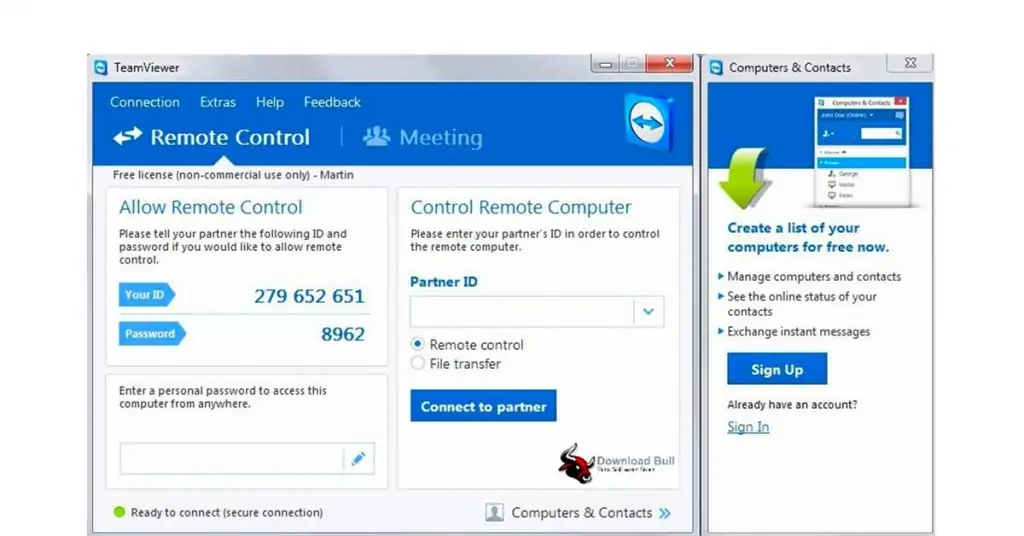
TeamViewer, aplikasi andalan buat akses jarak jauh dan dukungan teknis, gampang banget dipake kok, walau kamu bukan ahli IT sekalipun. Bayangin aja, bisa ngebantu temenmu yang komputernya error dari jarak jauh, atau akses file penting di kantor saat lagi di rumah. Gak ribet, asal ikutin langkah-langkahnya dengan teliti, dijamin lancar jaya!
Instalasi dan Konfigurasi TeamViewer
Sebelum memulai petualangan akses jarak jauhmu, kamu perlu instal dan konfigurasi TeamViewer dulu. Prosesnya simpel kok, cuma beberapa klik aja.
- Download installer TeamViewer dari situs resmi mereka. Pastikan kamu download versi yang sesuai dengan sistem operasi komputermu (Windows, macOS, Linux, dll).
- Jalankan installer dan ikuti petunjuk yang ada di layar. Proses instalasi biasanya cepat dan mudah.
- Setelah terinstal, TeamViewer akan otomatis terbuka. Kamu akan melihat ID dan Password TeamViewer-mu. Ingat baik-baik ID dan Password ini, karena ini kunci akses komputermu!
- Untuk keamanan ekstra, kamu bisa mengganti password default dengan password yang lebih kuat dan kamu ingat. Fitur ini biasanya ada di pengaturan TeamViewer.
Koneksi Jarak Jauh dengan TeamViewer
Setelah TeamViewer terinstal, saatnya untuk terhubung ke komputer lain. Berikut langkah-langkahnya:
- Di komputer yang ingin diakses (komputer remote): Pastikan TeamViewer sudah berjalan dan ID serta password-nya terlihat.
- Di komputer pengakses (komputer kontrol): Masukkan ID komputer remote di kolom yang tersedia di TeamViewer.
- Klik tombol “Connect to partner”.
- Masukkan password komputer remote jika diminta.
- Tunggu beberapa saat hingga koneksi terhubung. Setelah terhubung, kamu akan melihat layar komputer remote di layar komputermu.
Ingat, pastikan kedua komputer terhubung ke internet!
Berbagi Layar dan Mengontrol Komputer Jarak Jauh
Setelah terhubung, kamu bisa berbagi layar dan mengontrol komputer remote seolah-olah kamu sedang duduk di depannya. Fitur ini sangat berguna untuk membantu seseorang memecahkan masalah teknis atau memberikan tutorial.
TeamViewer menawarkan beberapa mode kontrol, mulai dari hanya melihat layar saja hingga mengontrol penuh komputer remote. Kamu bisa memilih mode yang sesuai dengan kebutuhan.
Menggunakan Fitur Chat dan Transfer File
TeamViewer bukan cuma buat akses jarak jauh aja, tapi juga dilengkapi fitur chat dan transfer file. Fitur chat memudahkan komunikasi dengan pengguna komputer remote, sementara transfer file memungkinkan kamu untuk mengirim dan menerima file dengan mudah.
- Untuk memulai chat, cari ikon chat di jendela TeamViewer. Ketik pesanmu dan kirim.
- Untuk transfer file, cari ikon transfer file. Pilih file yang ingin kamu kirim dan tunggu hingga proses transfer selesai.
Transfer File Berukuran Besar dengan TeamViewer
TeamViewer mampu mentransfer file berukuran besar, tapi ada batasannya. Kecepatan transfer bergantung pada kecepatan internet kedua komputer yang terhubung. Untuk file yang sangat besar, proses transfer mungkin membutuhkan waktu yang cukup lama. Sebagai contoh, transfer file 10GB bisa memakan waktu beberapa jam tergantung kecepatan internet. Jika koneksi internet tidak stabil, transfer file bisa terputus dan harus dimulai dari awal lagi.
Untuk file yang sangat besar, pertimbangkan untuk menggunakan metode transfer lain seperti cloud storage (Google Drive, Dropbox, dll) untuk efisiensi.
Fitur Keamanan TeamViewer

TeamViewer, aplikasi andalan untuk akses jarak jauh, nggak cuma soal kemudahan aja. Keamanan datamu juga jadi prioritas utama. Bayangin deh, kamu lagi akses data penting perusahaan atau ngebantu temen ngebenerin laptopnya dari jarak jauh. Risiko keamanan pasti jadi hal yang perlu dipikirkan. Nah, TeamViewer punya beberapa fitur canggih untuk melindungi semua itu.
TeamViewer menggunakan berbagai mekanisme keamanan untuk memastikan koneksi dan data pengguna tetap aman dan terlindungi dari akses yang tidak sah. Sistem ini dirancang untuk memberikan ketenangan pikiran saat kamu mengakses atau berbagi perangkat secara jarak jauh.
Enkripsi End-to-End, TeamViewer: Akses Jarak Jauh dan Dukungan Teknis yang Mudah
Fitur kunci dari keamanan TeamViewer adalah enkripsi end-to-end. Ini artinya, semua data yang ditransfer antara perangkatmu dan perangkat yang diakses dienkripsi secara menyeluruh. Bayangkan data kamu dibungkus dalam kotak besi yang super kuat, hanya bisa dibuka olehmu dan penerima yang berwenang. Proses enkripsi ini menggunakan algoritma kriptografi yang kuat dan teruji, sehingga hampir mustahil bagi pihak ketiga untuk mencegat dan membaca data yang sedang ditransfer.
Anda pun akan memperoleh manfaat dari mengunjungi Cara Menemukan Tujuan Hidup yang Bermakna hari ini.
Otentikasi Dua Faktor
Selain enkripsi, TeamViewer juga dilengkapi dengan otentikasi dua faktor (2FA). Ini seperti kunci ganda untuk keamanan akunmu. Setelah memasukkan password, kamu perlu memasukkan kode verifikasi tambahan yang dikirim ke perangkat lain yang kamu percaya, misalnya email atau aplikasi autentikasi. Ini membuat akunmu jauh lebih aman, bahkan jika passwordmu bocor.
Pengaturan Keamanan yang Dapat Dikustomisasi
TeamViewer memberikan fleksibilitas kepada penggunanya untuk menyesuaikan pengaturan keamanan sesuai kebutuhan. Kamu bisa mengatur password yang kuat, mengaktifkan 2FA, dan membatasi akses ke perangkat tertentu. Kamu juga bisa memantau aktivitas akses jarak jauh dan mencatat semua koneksi yang telah dilakukan. Fitur ini memberikan kontrol penuh atas keamanan akun dan perangkatmu.
Praktik Terbaik untuk Keamanan TeamViewer
Meskipun TeamViewer sudah punya sistem keamanan yang mumpuni, kamu juga perlu berperan aktif dalam menjaga keamanan. Berikut beberapa praktik terbaik yang bisa kamu terapkan:
- Gunakan password yang kuat dan unik untuk akun TeamViewer-mu.
- Aktifkan otentikasi dua faktor (2FA).
- Perbarui TeamViewer ke versi terbaru secara berkala untuk mendapatkan patch keamanan terbaru.
- Hati-hati saat menerima permintaan koneksi jarak jauh. Pastikan kamu mengenali dan mempercayai pihak yang meminta akses.
- Jangan pernah membagikan ID dan password TeamViewer-mu kepada orang lain.
- Pastikan perangkat yang kamu akses juga terlindungi dengan baik, misalnya dengan antivirus dan firewall.
Mitigasi Risiko Keamanan
Meskipun TeamViewer sudah sangat aman, tetap ada potensi risiko keamanan yang perlu diantisipasi. Salah satu risiko utamanya adalah phishing, di mana kamu mungkin menerima email palsu yang mengatasnamakan TeamViewer dan meminta informasi pribadimu. Untuk mengatasi hal ini, selalu periksa keaslian email dan jangan pernah mengklik tautan atau lampiran dari pengirim yang tidak dikenal. Selalu akses situs web TeamViewer secara langsung melalui browser.
Risiko lain adalah malware yang mungkin menginfeksi perangkatmu dan mencoba mengakses akun TeamViewer-mu. Untuk mencegah hal ini, pastikan perangkatmu selalu terlindungi dengan antivirus dan firewall yang terupdate. Rajin melakukan pemindaian malware secara berkala juga sangat penting.
Ilustrasi Perlindungan Koneksi dan Data
Bayangkan proses koneksi TeamViewer seperti ini: Saat kamu memulai sesi jarak jauh, TeamViewer akan secara otomatis mengenkripsi semua data yang ditransfer antara perangkatmu dan perangkat yang diakses menggunakan algoritma enkripsi yang kuat. Data ini akan diacak dan diubah menjadi kode yang tidak terbaca bagi siapapun kecuali perangkat yang memiliki kunci dekripsi yang sesuai. Proses verifikasi identitas melalui password dan 2FA memastikan hanya pengguna yang berwenang yang bisa mengakses perangkat tersebut.
Dengan demikian, bahkan jika ada pihak ketiga yang mencoba mencegat koneksi, mereka tidak akan bisa mengakses data yang dienkripsi.
Dukungan Teknis TeamViewer: TeamViewer: Akses Jarak Jauh Dan Dukungan Teknis Yang Mudah
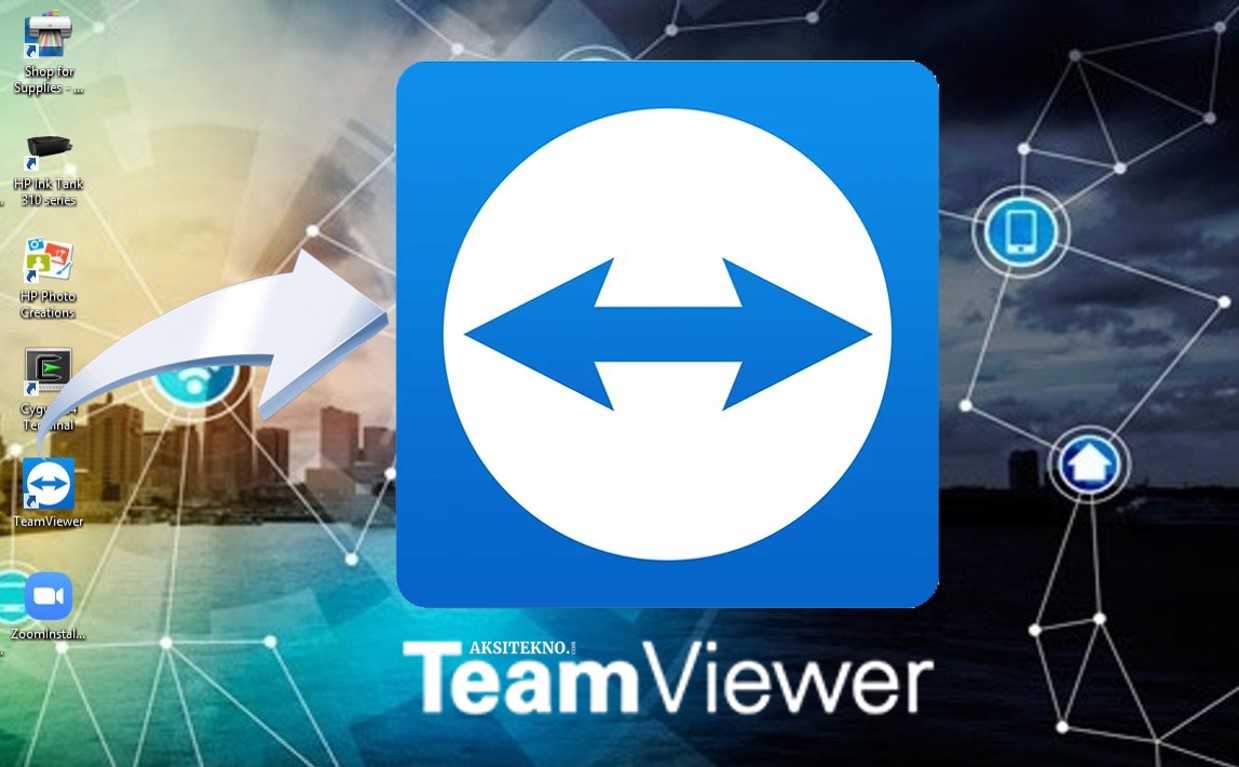
TeamViewer nggak cuma soal akses jarak jauh, lho! Aplikasi ini juga punya layanan dukungan teknis yang cukup mumpuni untuk membantu kamu mengatasi berbagai masalah. Bayangin aja, lagi asyik kerja tiba-tiba komputer error, trus harus nunggu teknisi datang berjam-jam? Nggak praktis banget, kan? Nah, dengan dukungan teknis TeamViewer, masalah teknis bisa langsung diatasi, tanpa perlu repot-repot keluar rumah.
TeamViewer menyediakan beberapa jalur bantuan, mulai dari basis pengetahuan online hingga dukungan langsung dari tim ahli. Jadi, nggak perlu panik kalau lagi menghadapi masalah yang bikin kepala pusing. Yuk, kita bahas lebih detail opsi-opsi dukungan yang ditawarkan!
Opsi Dukungan Teknis TeamViewer
TeamViewer menawarkan beberapa pilihan dukungan teknis yang disesuaikan dengan kebutuhan pengguna. Ada yang gratis, ada juga yang berbayar, tergantung seberapa cepat dan intensif bantuan yang kamu butuhkan. Pilihannya beragam, mulai dari mencari solusi sendiri lewat dokumentasi online hingga menghubungi langsung tim dukungan TeamViewer.
| Jenis Dukungan | Cara Mengakses | Waktu Respons | Biaya |
|---|---|---|---|
| Basis Pengetahuan (Knowledge Base) | Website TeamViewer | Segera (tergantung kecepatan koneksi internet) | Gratis |
| Forum Komunitas | Website TeamViewer | Bervariasi, tergantung respon dari pengguna lain | Gratis |
| Dukungan Email | Kirim email ke tim dukungan TeamViewer | Bervariasi, biasanya dalam beberapa jam hingga 1 hari kerja | Gratis (untuk pengguna tertentu, tergantung lisensi) |
| Dukungan Telepon | Hubungi nomor telepon dukungan TeamViewer (biasanya berbayar) | Relatif cepat, biasanya dalam beberapa menit | Berbayar |
Contoh Permasalahan dan Solusi
Misalnya, kamu mengalami masalah koneksi saat mencoba mengakses komputer jarak jauh. Setelah mencoba beberapa solusi dasar seperti memeriksa koneksi internet dan firewall, kamu masih mengalami kendala. Dalam hal ini, kamu bisa menghubungi dukungan teknis TeamViewer melalui email atau telepon (tergantung jenis lisensi yang kamu miliki). Tim dukungan akan membantumu mendiagnosis masalah, misalnya dengan memeriksa pengaturan jaringan atau memeriksa kompatibilitas perangkat lunak.
Contoh lain, aplikasi TeamViewer tiba-tiba error dan tidak bisa dijalankan. Setelah mencoba restart komputer dan reinstall aplikasi, masalah tetap ada. Kamu bisa mencari solusi di basis pengetahuan TeamViewer atau bertanya di forum komunitas. Mungkin ada pengguna lain yang pernah mengalami masalah serupa dan sudah menemukan solusinya.
Alur Pemecahan Masalah Umum
Secara umum, alur pemecahan masalah dengan TeamViewer bisa dimulai dengan langkah-langkah berikut:
- Periksa Koneksi Internet: Pastikan koneksi internetmu stabil di kedua perangkat (perangkat yang mengakses dan perangkat yang diakses).
- Restart Perangkat: Restart komputer atau perangkat mobile yang mengalami masalah.
- Cek Firewall dan Antivirus: Pastikan firewall dan antivirus tidak memblokir TeamViewer.
- Periksa Pengaturan TeamViewer: Pastikan pengaturan TeamViewer di kedua perangkat sudah benar.
- Reinstall Aplikasi: Jika masalah masih berlanjut, coba uninstall dan install ulang aplikasi TeamViewer.
- Cari Solusi di Basis Pengetahuan atau Forum Komunitas: Temukan informasi dan solusi yang relevan di website TeamViewer.
- Hubungi Dukungan Teknis: Jika semua langkah di atas tidak berhasil, hubungi dukungan teknis TeamViewer.
Sumber Daya Online TeamViewer
TeamViewer menyediakan berbagai sumber daya online yang bisa kamu manfaatkan untuk mencari solusi atas masalah yang dihadapi. Website resmi TeamViewer memiliki basis pengetahuan yang komprehensif, berisi panduan, tutorial, dan FAQ yang menjawab pertanyaan umum pengguna. Selain itu, ada juga forum komunitas yang memungkinkanmu untuk berinteraksi dengan pengguna TeamViewer lainnya dan berbagi pengalaman.
Perbandingan Paket dan Harga TeamViewer

TeamViewer, aplikasi andalan untuk akses jarak jauh dan dukungan teknis, menawarkan berbagai paket dengan fitur dan harga yang berbeda-beda. Mulai dari yang gratis hingga yang berbayar dengan fitur premium, pemilihan paket yang tepat sangat penting untuk menyesuaikan dengan kebutuhan dan budget kamu. Yuk, kita bongkar detailnya!
Perbandingan Paket TeamViewer
Berikut perbandingan singkat beberapa paket TeamViewer. Ingat, harga dan fitur bisa berubah, jadi selalu cek website resmi TeamViewer untuk informasi terbaru. Tabel ini memberikan gambaran umum saja.
| Paket | Fitur Utama | Harga (Perkiraan) | Cocok Untuk |
|---|---|---|---|
| Gratis | Akses jarak jauh terbatas, penggunaan pribadi, tanpa dukungan teknis resmi | Gratis | Penggunaan pribadi, uji coba singkat |
| TeamViewer Business | Akses jarak jauh tanpa batas, dukungan teknis, manajemen perangkat, keamanan ditingkatkan | Berkisar dari puluhan hingga ratusan dolar per tahun, tergantung jumlah lisensi | Bisnis kecil dan menengah |
| TeamViewer Premium | Semua fitur TeamViewer Business, ditambah fitur kolaborasi lanjutan, integrasi dengan sistem lain, dan prioritas dukungan teknis | Berkisar dari ratusan hingga ribuan dolar per tahun, tergantung jumlah lisensi dan fitur tambahan | Perusahaan besar dengan kebutuhan kompleks |
Perbedaan Versi Gratis dan Berbayar
Versi gratis TeamViewer memiliki batasan waktu penggunaan dan fitur. Versi berbayar menawarkan akses tanpa batas, fitur keamanan yang lebih canggih, dan dukungan teknis resmi. Perbedaan utama terletak pada skalabilitas dan fitur yang ditawarkan untuk memenuhi kebutuhan pengguna yang lebih kompleks.
Paket TeamViewer yang Sesuai dengan Kebutuhan Pengguna
Pemilihan paket TeamViewer bergantung pada kebutuhan. Versi gratis cocok untuk penggunaan pribadi sesekali. TeamViewer Business ideal untuk bisnis kecil yang membutuhkan akses jarak jauh yang andal. Sementara TeamViewer Premium dirancang untuk perusahaan besar yang memerlukan solusi terintegrasi dan dukungan teknis prioritas.
Perbandingan Harga dengan Kompetitor
TeamViewer bersaing dengan software akses jarak jauh lainnya seperti AnyDesk dan Chrome Remote Desktop. Harga setiap software bervariasi tergantung fitur dan lisensi. TeamViewer umumnya berada di kisaran harga menengah, menawarkan keseimbangan antara fitur dan harga.
Biaya Tambahan TeamViewer
Selain biaya lisensi, biaya tambahan mungkin muncul, misalnya jika membutuhkan fitur tambahan seperti integrasi khusus atau dukungan teknis tingkat lanjut. Selalu periksa rincian harga dan fitur sebelum membeli.
Di era digital yang serba cepat ini, TeamViewer muncul sebagai solusi cerdas untuk mengatasi berbagai tantangan akses jarak jauh dan dukungan teknis. Kemampuannya yang handal, fitur keamanan yang terjamin, dan kemudahan penggunaannya menjadikan TeamViewer sebagai pilihan tepat bagi individu, bisnis kecil, hingga perusahaan besar. Tak perlu lagi pusing menghadapi masalah teknis dari jarak jauh, karena TeamViewer siap membantu menghubungkanmu dengan perangkat dan orang-orang yang kamu butuhkan, kapan pun dan di mana pun.